Ubuntu Configs
本文适用于 x86_64 的 Ubuntu Desktop 或 Ubuntu Server
apt 换源
不建议用清华源,建议中科大源、阿里源等
如果是有图形界面的ubuntu,可以直接进入设置换源,如图:
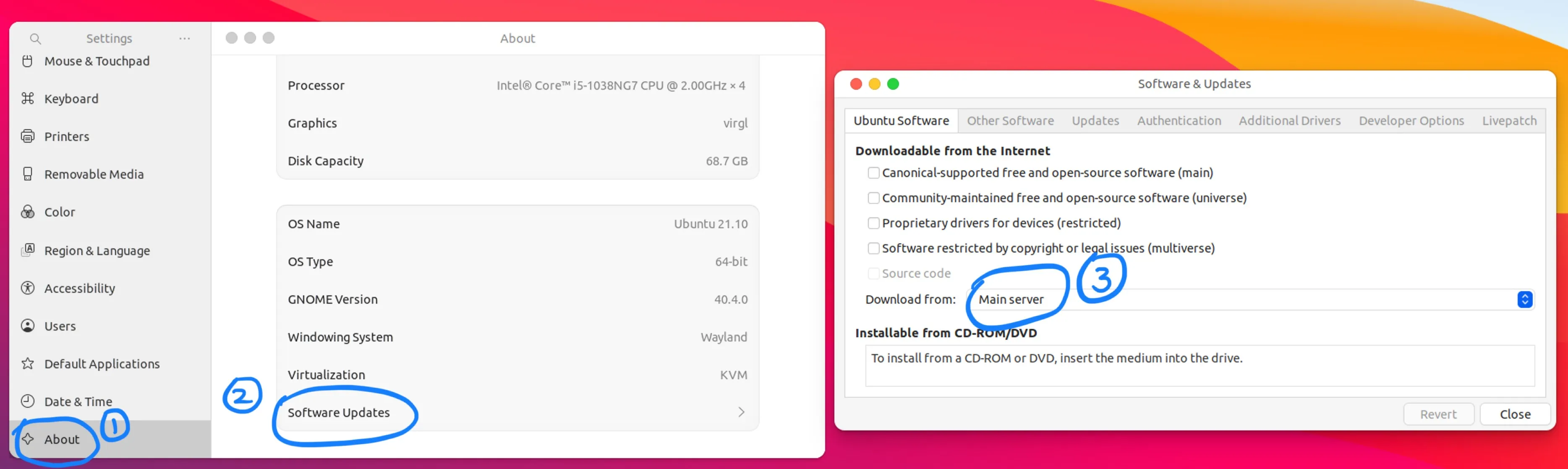
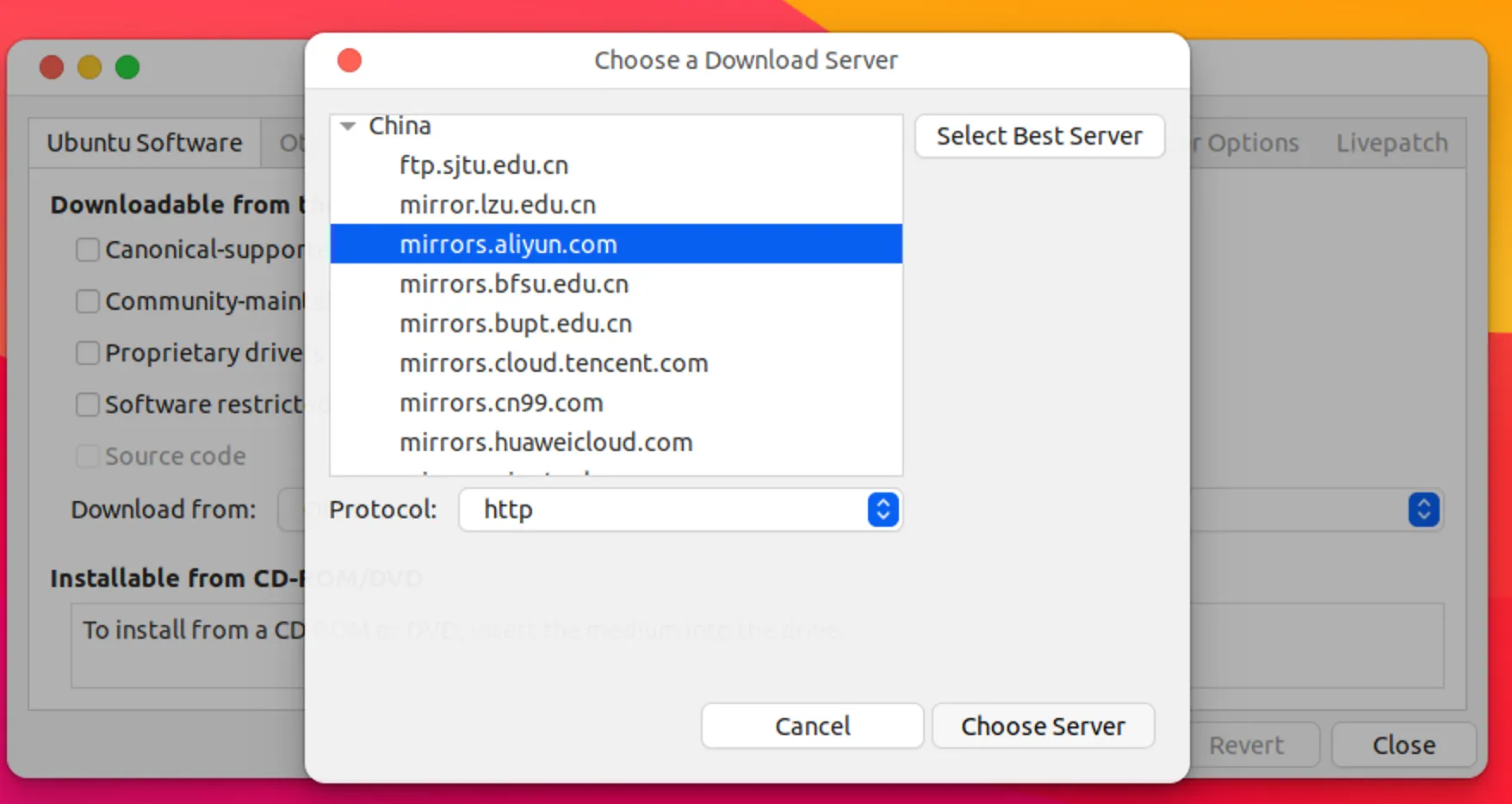
或者手动修改 /etc/apt/sources.list 换源。以中科大源为例:
对于 ubuntu 20.04(版本号focal),可使用下面的源
1 | |
对于其它ubuntu版本,更改上面的focal为版本代号即可,例如ubuntu 21.10,代号为impish. 也可以使用这个链接: https://mirrors.ustc.edu.cn/repogen/
然后修改相应的配置文件:
1 | |
配置zsh+oh_my_zsh
Oh My Zsh will not make you a 10x developer...but you may feel like one!
(参考 mintimate 的教程)
Step 1 安装zsh并设置为默认终端
通常Linux默认的shell是bash,且不会自带zsh,需要手动安装zsh。可通过 echo $SHELL 查看你现在正在用什么shell。
通常macOS默认的shell是zsh,可以跳过这一步。
1 | |
Step 2 安装oh my zsh
一键安装脚本
1 | |
切换主题:
1 | |
安装 powerlevel10k 主题
先记得安装 MesloLGS NF字体,下载链接: https://gitee.com/keyboardkiller/MesloLGS_NF
然后,执行:
1 | |
在 ~/.zshrc 中,设置ZSH_THEME 为 powerlevel10k/powerlevel10k
1 | |
最后
1 | |
可以使用 p10k configure 命令自定义配置这个主题。
安装 zsh-syntax-highlighting 插件
执行
1 | |
在~/.zshrc中,在plugins中添加zsh-syntax-highlighting。
添加后你的zshrc应该类似这样(多个插件使用空格分隔,omz自带了git插件,在其后添加即可):
1 | |
vim代码高亮、显示行号等设置
(不涉及vim-plug等vim插件,只用到了vim的自带功能)
1 | |
一些需要安装的东西
git 及 git-lfs:
1 | |
C语言:
1 | |
Jre (Java runtime environment),用于运行logisim软件:
虽然我们不需要jdk (java development kit) ,但还是安装一下比较好(jdk包含jre)
1 | |